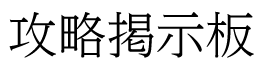OTP「Google Authenticator」導入、やってみました
2015.4.8. 10:18 | 閲覧数 7219 | いいね 5
ワンタイムパスワード、Google2次認証なんだって。
何でもGoogleに情報渡すの嫌なんだけどなぁ…(´・д・)
他に選択肢が無いのでやってみることにしました。
まずiPhoneで、App Storeから「Google Authenticator」をダウンロード。
検索で「Google Auth」ぐらいまで入力すれば候補として出てきます。
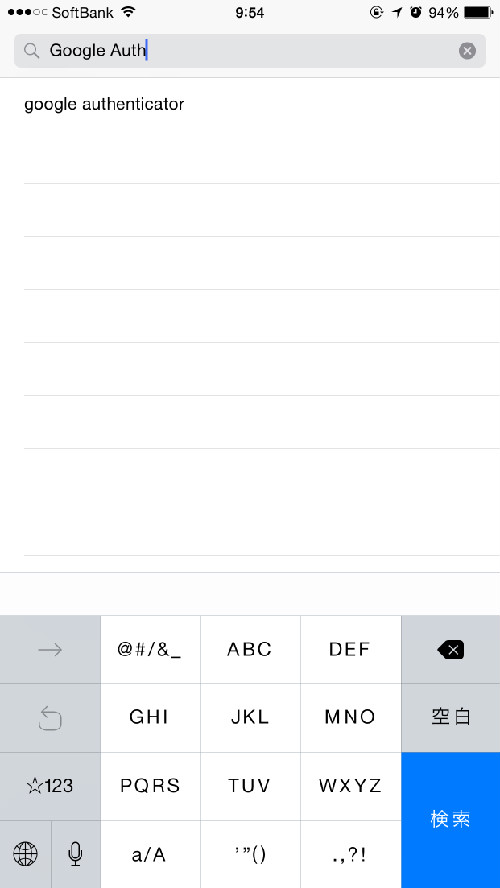
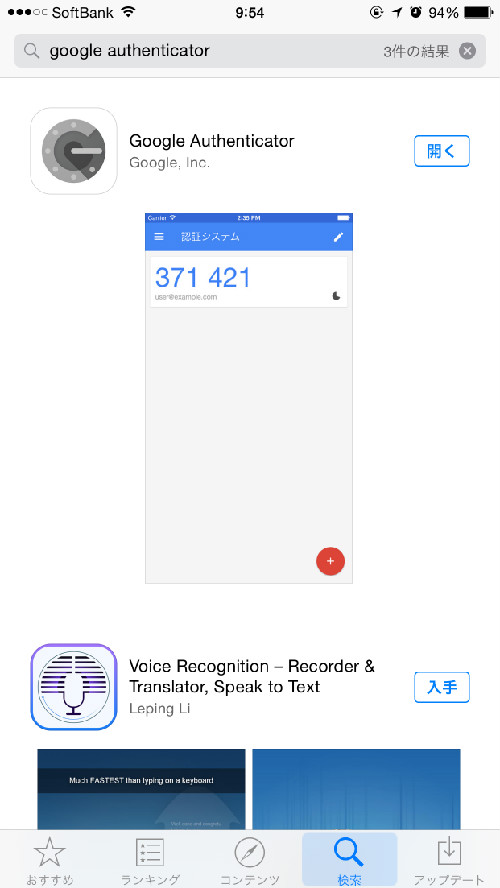
で、起動してみる。
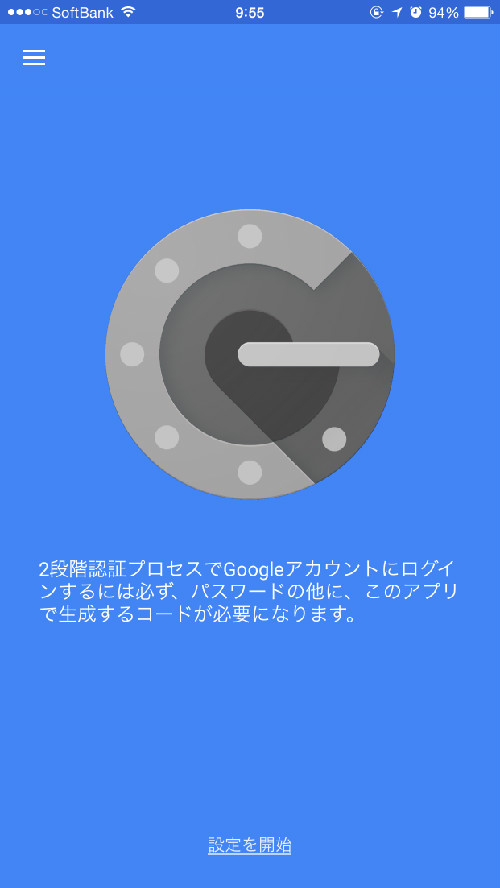
「設定を開始」をポチッと。
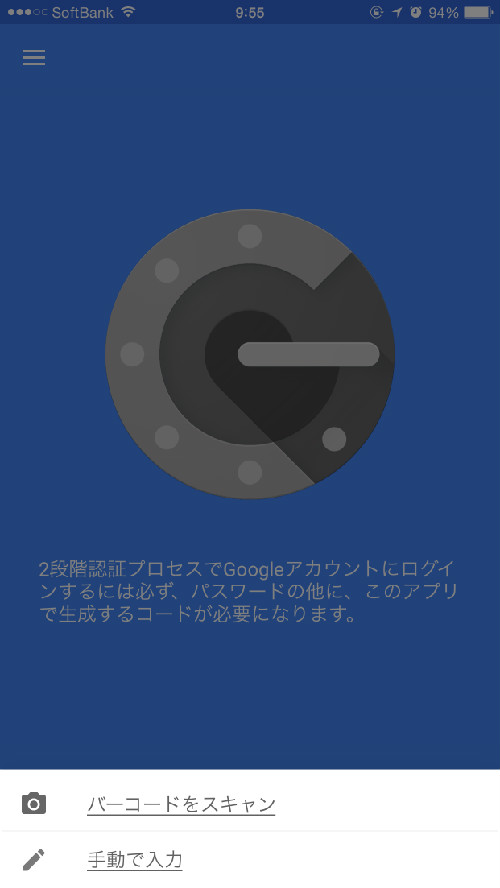
バーコードがあるの?どこに?
新セキュリティ導入のご案内
http://event2.ncsoft.jp/1.0/nc/1411security/
「導入を予定しております」…
とりあえずここにはバーコードなし。
Google2次認証システム(Gogle Authenticator)
https://www.ncsoft.jp/securitycenter/secondaryauth/main
利用登録 を押してみて、
「認証キーを入力してください」?
それはどこにあるの?…あ、メールで届いた。
メールの5桁の数字を入力して、進みます。
バーコード出てきた!
アプリから「バーコードでスキャン」で撮るよ!
…「有効な認証トークンバーコードではありません」(´;д;)
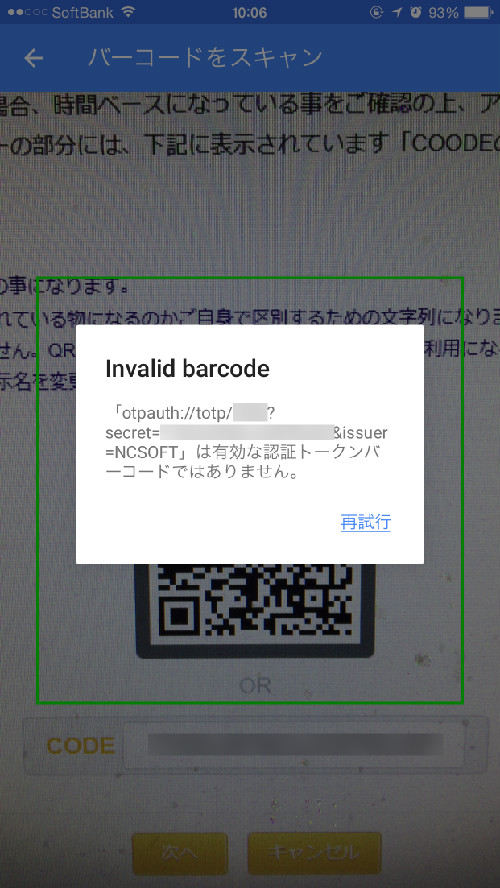
じゃあもう手動入力でいいよ。
「手動で入力」を選択した場合、
時間ベースになっている事をご確認の上、
アカウントにはご自身で管理しやすい名称を入力して、
キーの部分には、下記に表示されています「COODEの16桁の文字列」を入力してください。
だって。
入力して右上の✔をタップ。
「確認」とか出ないでいきなりもう使えるようになったみたいです!
App Storeの見本と同じ画面が出ました。
ブラウザの次のページでOTPを1回入力して設定完了。
Googleアカウントとの関連付けが無くてちょっと安心。
1箇所に自分の情報何でも任せちゃうのって怖いので…(;´∩`)
Googleが作ったセキュリティトークンってだけでしたよ!
最初に撮ったスクショ見たら20分ぐらいかかってたー!
何でもGoogleに情報渡すの嫌なんだけどなぁ…(´・д・)
他に選択肢が無いのでやってみることにしました。
まずiPhoneで、App Storeから「Google Authenticator」をダウンロード。
検索で「Google Auth」ぐらいまで入力すれば候補として出てきます。
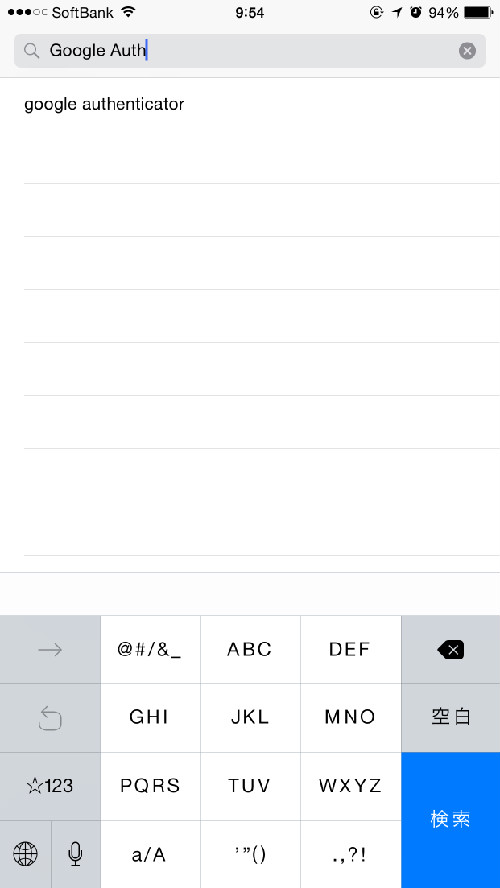
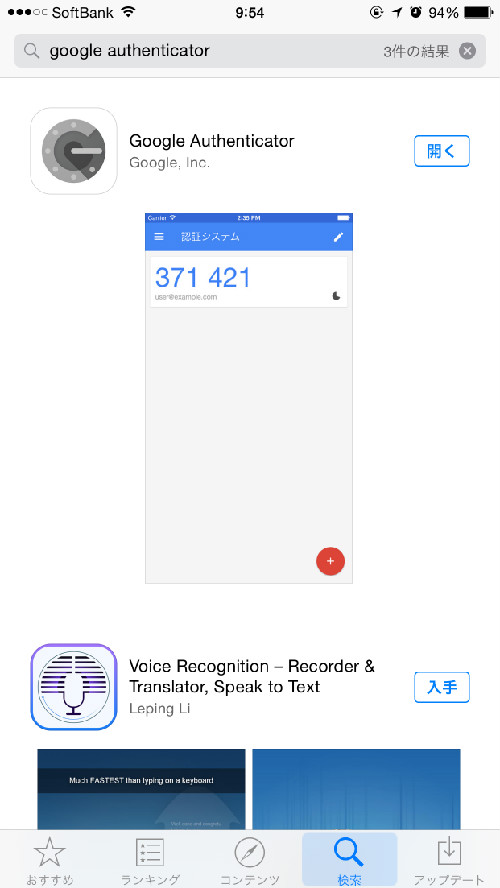
で、起動してみる。
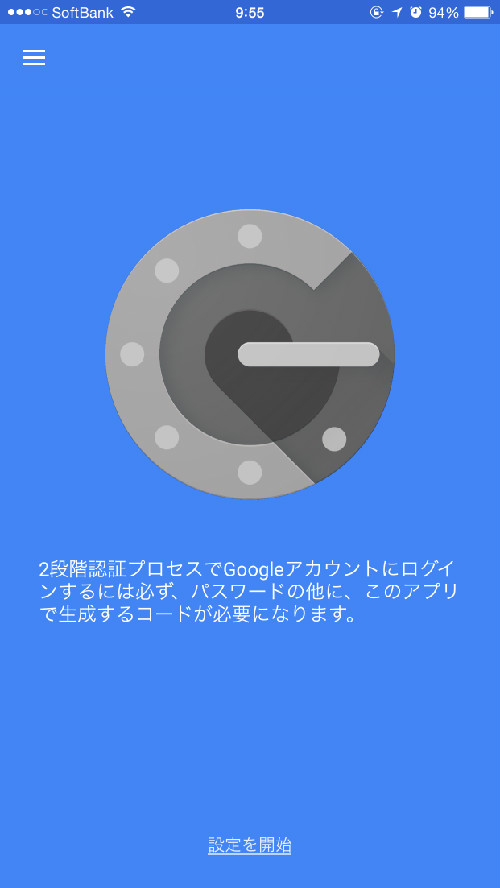
「設定を開始」をポチッと。
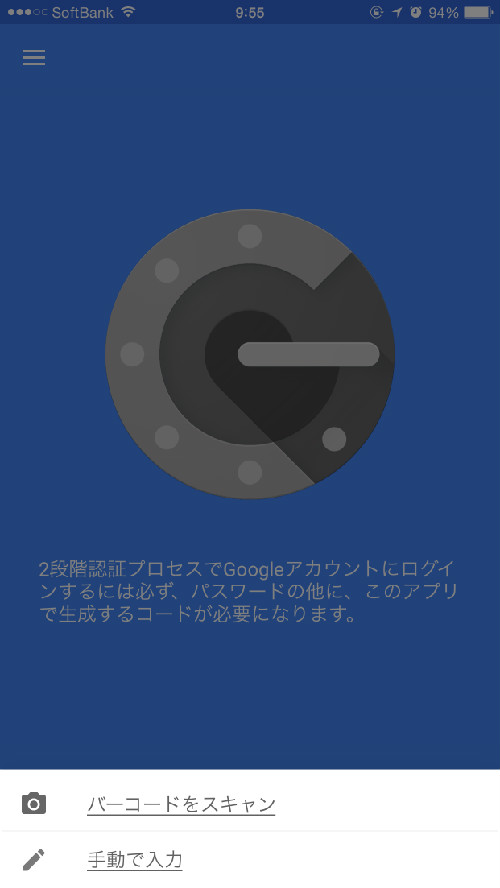
バーコードがあるの?どこに?
新セキュリティ導入のご案内
http://event2.ncsoft.jp/1.0/nc/1411security/
「導入を予定しております」…
とりあえずここにはバーコードなし。
Google2次認証システム(Gogle Authenticator)
https://www.ncsoft.jp/securitycenter/secondaryauth/main
利用登録 を押してみて、
「認証キーを入力してください」?
それはどこにあるの?…あ、メールで届いた。
メールの5桁の数字を入力して、進みます。
バーコード出てきた!
アプリから「バーコードでスキャン」で撮るよ!
…「有効な認証トークンバーコードではありません」(´;д;)
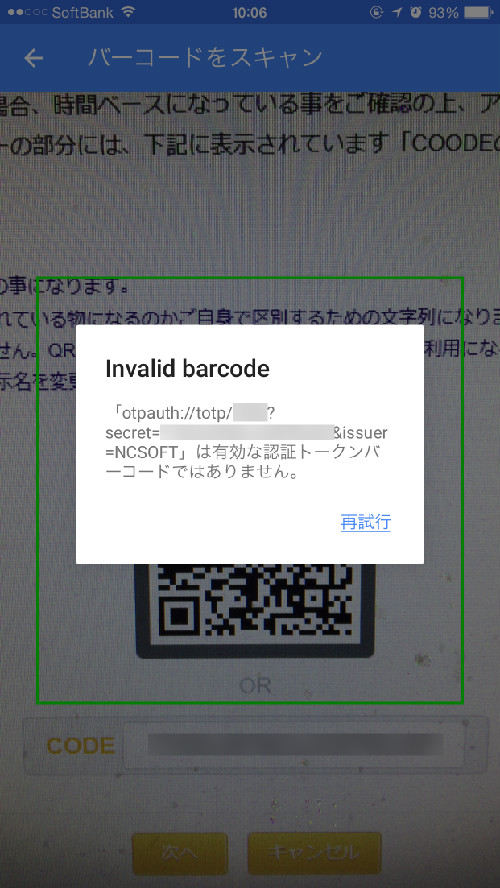
じゃあもう手動入力でいいよ。
「手動で入力」を選択した場合、
時間ベースになっている事をご確認の上、
アカウントにはご自身で管理しやすい名称を入力して、
キーの部分には、下記に表示されています「COODEの16桁の文字列」を入力してください。
だって。
入力して右上の✔をタップ。
「確認」とか出ないでいきなりもう使えるようになったみたいです!
App Storeの見本と同じ画面が出ました。
ブラウザの次のページでOTPを1回入力して設定完了。
Googleアカウントとの関連付けが無くてちょっと安心。
1箇所に自分の情報何でも任せちゃうのって怖いので…(;´∩`)
Googleが作ったセキュリティトークンってだけでしたよ!
最初に撮ったスクショ見たら20分ぐらいかかってたー!

-
自分も導入しようか迷ってましたが 記事を読んでかんたんそうだったので導入してみました。
大変たすかりました。(´▽`)アリガト! -
やってみてややこしそうだったので、同じように困ってる人いるかなーと思って。
お役に立てたのでしたら幸いです! -
ややこしそう、と思ったのは同感なんですけど、ダメ元でいってまえー、て思ってたら出来たパターンやったとです(^^*)
-
結構アカウントハック多いらしいですし、偽認証メールなんてのもあるそうですからね。
何もしないままは怖いですもんね…